写真などを保管している外付けHDDがあるのですが、使用するたび繋ぐのが面倒だなと感じていました。 なにかやり方がないか調べてみたところ、 使用中の外付けHDDをファイルサーバ的な感じで使用することができそうだったのでやってみました。
実行環境
- Ubuntu 24.04.1 LTS
- HDDのフォーマット形式
- exFAT
実施手順
1. HDDの接続を確認
<HDD接続前> :~$ sudo blkid | grep exfat →結果出力されず <HDD接続を行い、再度実施> :~$ sudo blkid | grep exfat /dev/sdb1: LABEL="LOGITEC HD" UUID="xxxx-xxxx" BLOCK_SIZE="512" TYPE="exfat" PARTUUID="xxxxxxxx-xx" →"/dev/sdb1"がマウント対象のディスク2. “exfat-fuse”, “exfatprogs “をインストール
:~$ sudo apt install exfat-fuse exfatprogs
- exFAT
HDDをマウント
1. 共有用のディレクトリを作成
:~$ sudo mkdir /mnt/shared_hdd
2. HDDをマウントする
:~$ sudo mount -t exfat -o rw /dev/sdb1 /mnt/shared_hdd/
→shared_hdd配下でlsを実行し、一覧が表示されることを確認Samba(フォルダ共有)の設定を行う
1. sambaのインストール
:~$ sudo apt install samba
※私の環境ではすでに共有フォルダがあり、Sambaが入っていたため、未実施です。
2.共有設定を追加
:~$ sudo nano /etc/samba/smb.conf
smb.confを開き、ファイルの末尾に以下のように設定を追記する。
※内容は適宜ご自身の環境で読み替えてください。
[SharedHDD]
path = /mnt/shared_hdd
writable = yes
browsable = yes
guest ok = yes
create mask = 0777
directory mask = 0777
force user = nobody
※guest ok = yesは認証なしでアクセスを許可する場合に設定してください
3.Sambaのサービスを再起動
:~$ sudo systemctl restart smbd上記を実施することにより共有フォルダの設定を行うことができました。
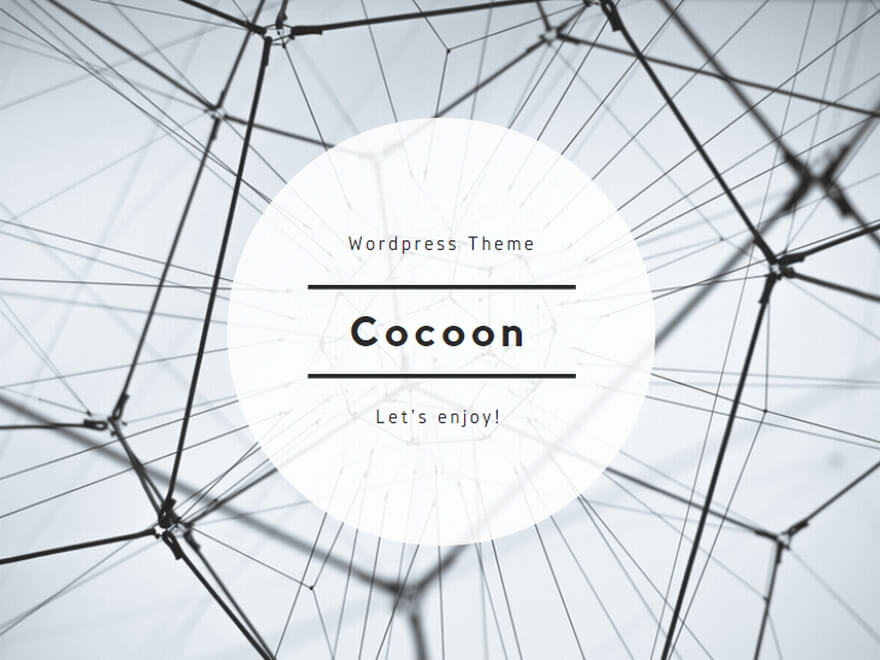
コメント